लॉजिटेक वेबकैम माइक्रोफ़ोन काम न करने की समस्या का सबसे तेज़ और आसान समाधान जानने के लिए आगे पढ़ें।
लॉजिटेक एक ऐसा नाम है जो वेबकैम जैसे विश्व स्तरीय बाह्य उपकरणों को बनाने के लिए जाना जाता है। हालाँकि, कभी-कभी कुछ समस्याएं जैसे लॉजिटेक वेबकैम माइक्रोफ़ोन काम नहीं कर रहा है, कहीं से भी प्रकट होता है, डिवाइस के साथ आपके अनुभव को बाधित करता है।
अगर आपके लॉजिटेक वेबकैम माइक्रोफोन ने भी काम करना बंद कर दिया है, तो घबराएं नहीं। इस लेख के माध्यम से, हम आपको इस समस्या के सर्वोत्तम संभव सुधारों से परिचित कराते हैं।
लॉजिटेक वेबकैम माइक्रोफ़ोन काम न करने की समस्या को ठीक करने के तरीकों से शुरुआत करने से पहले, आइए इसके कारणों को जानें। यह जानने के बाद कि समस्या किस कारण से हुई, आपको इसे आसानी से ठीक करने में मदद मिलती है।
Logitech वेबकैम माइक्रोफ़ोन के काम न करने की समस्या के कारण
हो सकता है कि आपका लॉजिटेक वेबकैम माइक्रोफ़ोन निम्न में से किसी भी कारण से काम न कर रहा हो।
- पुराना वेबकैम ड्राइवर
- पुराना ऑपरेटिंग सिस्टम
- ऐप्स के पास माइक्रोफ़ोन एक्सेस नहीं है
- माइक बंद है
- आपने माइक्रोफ़ोन को डिफ़ॉल्ट के रूप में सेट नहीं किया है
अब जब आप जानते हैं कि लॉजिटेक वेबकैम माइक्रोफ़ोन काम क्यों नहीं कर रहा है, तो इसे ठीक करें।
यह भी पढ़ें: विंडोज 11, 10, 8, 7 पर लॉजिटेक जी हब लोड नहीं होने को कैसे ठीक करें?
Logitech वेबकैम माइक्रोफोन के काम नहीं करने की समस्या के लिए फिक्स
जिन समस्याओं के कारण आपके लॉजिटेक वेबकैम में माइक्रोफ़ोन काम नहीं कर रहा है, उनसे छुटकारा पाने के लिए आप निम्न समाधानों का उपयोग कर सकते हैं।
फिक्स 1: अपने वेबकैम ड्राइवर को अपडेट करें (अनुशंसित)
लगभग सभी कष्टप्रद मुद्दे, जिनमें लॉजिटेक वेबकैम माइक्रोफ़ोन काम नहीं कर रहा है, पुराने ड्राइवरों के कारण मौजूद हैं। इसलिए, ड्राइवर को अपडेट करना उन्हें ठीक करने का सबसे अच्छा तरीका है।
आप अपने वेबकैम ड्राइवर के लिए डिवाइस मैनेजर, लॉजिटेक की वेबसाइट या ड्राइवर अपडेटर के माध्यम से आसानी से अपडेट कर सकते हैं।
हमें लगता है कि बिट ड्राइवर अपडेटर नामक सॉफ़्टवेयर के साथ ड्राइवरों को स्वचालित रूप से अपडेट करना बेहतर होता है।
बिट ड्राइवर अपडेटर केवल एक क्लिक के साथ सभी आवश्यक ड्राइवर अपडेट करता है। इसके अलावा, यह कई सुविधाएँ भी प्रदान करता है, जैसे ड्राइवरों का बैकअप और पुनर्स्थापना, ड्राइवरों को डाउनलोड करने की गति में तेजी, अनुसूचित कंप्यूटर स्कैनिंग, आदि।
आप इस अद्भुत सॉफ्टवेयर को अपने कंप्यूटर पर डाउनलोड और इंस्टॉल करने के लिए निम्न लिंक का उपयोग कर सकते हैं।

सॉफ़्टवेयर डाउनलोड करने और इसे इंस्टॉल करने के बाद, इसे कुछ सेकंड के लिए अपने डिवाइस को स्कैन करने दें। स्कैन के बाद, जब पुराने ड्राइवर दिखाई देते हैं, सभी अद्यतन करें नवीनतम संस्करण के लिए।

यदि आप केवल वेबकैम ड्राइवर को अपडेट करना चाहते हैं, तो आप अभी अपडेट करें विकल्प का उपयोग कर सकते हैं।
हालांकि, विशेषज्ञ सलाह देते हैं सभी पुराने ड्राइवरों को अपडेट करना पीसी के सर्वश्रेष्ठ प्रदर्शन के लिए।
यह भी पढ़ें: विंडोज पीसी में काम नहीं कर रहे लॉजिटेक यूनिफाइंग रिसीवर को कैसे ठीक करें
फिक्स 2: ओएस अपडेट करें
ऑपरेटिंग सिस्टम बग्स के परिणामस्वरूप समस्याएं भी हो सकती हैं, जैसे लॉजिटेक वेबकैम माइक्रोफ़ोन काम नहीं कर रहा है। इन समस्याओं को ठीक करने के लिए, आप नीचे साझा किए गए चरणों का पालन करके ऑपरेटिंग सिस्टम को अपडेट करने का प्रयास कर सकते हैं।
- शॉर्टकट कमांड लागू करें विंडोज़+आई सेटिंग्स लॉन्च करने के लिए।
- अपनी स्क्रीन पर दिखाई देने वाले पैनल से, चुनें अद्यतन और सुरक्षा।

- अद्यतन के लिए जाँच

- डाउनलोड करो और इंस्टॉल करो आपके ऑपरेटिंग सिस्टम के लिए सुझाए गए अपडेट।
फिक्स 3: सिस्टम और ऐप्स को वेबकैम के माइक्रोफ़ोन तक पहुंच की अनुमति दें
यदि आपके कंप्यूटर और उसके अनुप्रयोगों के पास वेबकैम के माइक्रोफ़ोन तक पहुँचने के लिए आवश्यक अनुमतियाँ नहीं हैं, तो आपको उन्हें प्रदान करने की आवश्यकता है। ऐसा करने के निर्देश निम्नलिखित हैं।
- लागू करें विंडोज़+आई सेटिंग्स खोलने के लिए कीबोर्ड का शॉर्टकट।
- चुनना गोपनीयता आपकी स्क्रीन पर मौजूद सेटिंग्स से।

- चुनना माइक्रोफ़ोन बाएं खंड से, चुनें परिवर्तन विकल्प, और चालू करें इस डिवाइस के लिए माइक्रोफ़ोन एक्सेस.
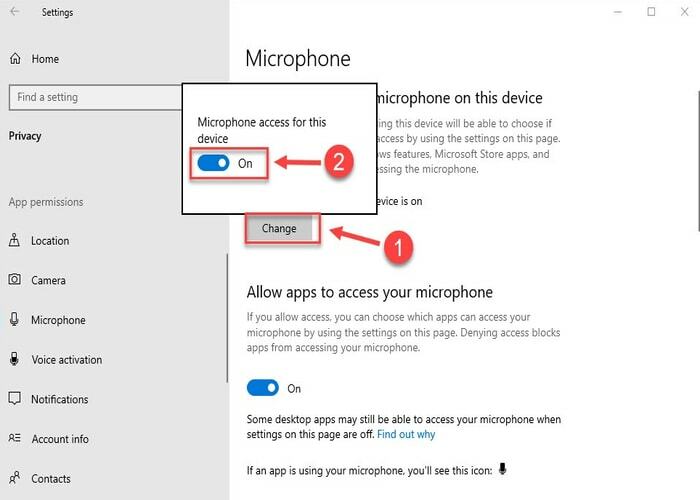
-
ऐप्स को आपके माइक्रोफ़ोन तक पहुंचने दें।
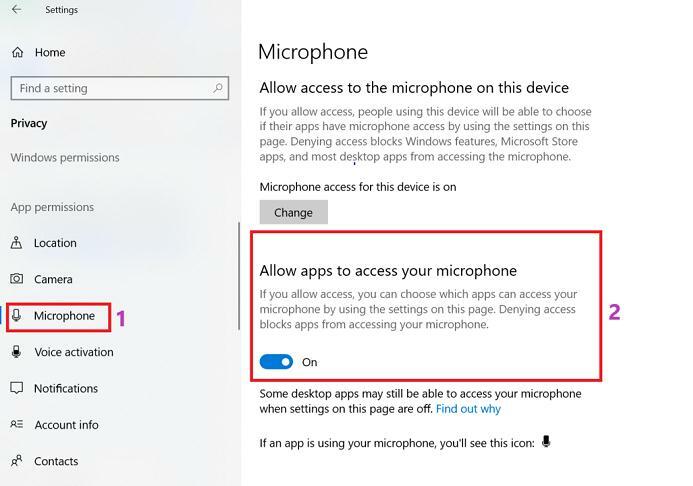
- चुनें कि कौन से Microsoft Store ऐप्स आपके माइक्रोफ़ोन तक पहुंच सकते हैं तथा डेस्कटॉप ऐप्स को अपना माइक्रोफ़ोन एक्सेस करने दें.
- अब, जांचें कि क्या समस्या दूर हो गई है या फिर भी लॉजिटेक वेबकैम माइक्रोफ़ोन काम नहीं कर रहा है।
यह भी पढ़ें: Logitech G933 नो साउंड को कैसे ठीक करें [आसान टिप्स]
फिक्स 4: माइक सक्षम करें
यदि आपने गलती से माइक्रोफ़ोन अक्षम कर दिया है, तो यह काम नहीं करेगा। इसलिए, लॉजिटेक वेबकैम माइक्रोफ़ोन काम नहीं कर रहा समस्या को ठीक करने के लिए, इन चरणों का पालन करके माइक को सक्षम करें।
- राइट-क्लिक करें ध्वनि चिह्न और चुनें ध्वनि सेटिंग्स खोलें।

- के पास जाओ इनपुट खंड और चयन डिवाइस गुण।
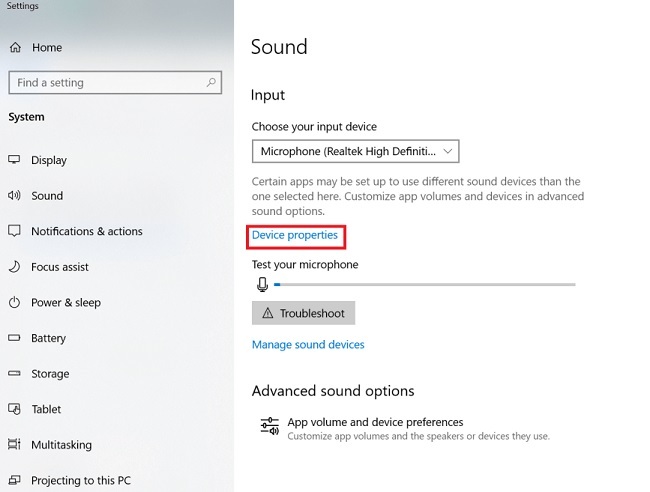
- अनचेक करें अक्षम करना
- जांचें कि क्या इस फिक्स ने समस्या का समाधान किया है या आपका लॉजिटेक वेबकैम माइक्रोफ़ोन काम नहीं कर रहा है।
फिक्स 5: अंतर्निहित माइक्रोफ़ोन को डिफ़ॉल्ट के रूप में सेट करें
बाहरी कैमरों के मामले में, आपको यह सुनिश्चित करने की आवश्यकता है कि अंतर्निहित माइक्रोफ़ोन आपका डिफ़ॉल्ट ऑडियो उपकरण है। यदि यह डिफ़ॉल्ट नहीं है, तो आपको लॉजिटेक वेबकैम माइक्रोफ़ोन काम नहीं करने जैसी समस्याओं का सामना करना पड़ सकता है। इसलिए, समस्याओं को ठीक करने के लिए डिवाइस को डिफ़ॉल्ट के रूप में सेट करने का तरीका नीचे दिया गया है।
- राइट-क्लिक करें ध्वनि चिह्न और विकल्प चुनें ध्वनि सेटिंग्स खोलें।
- के पास जाओ संबंधित सेटिंग्स और पर क्लिक करें ध्वनि नियंत्रण कक्ष।
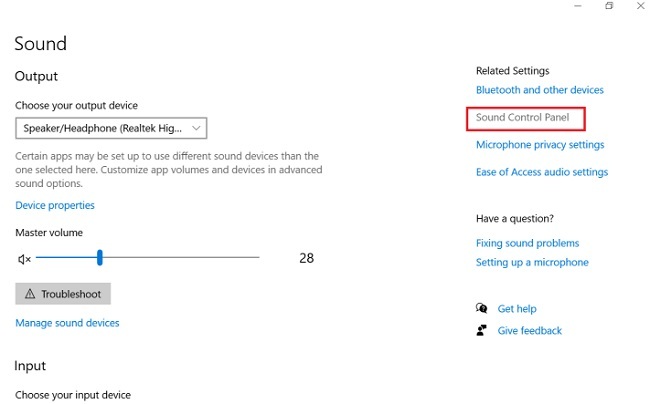
- के लिए यात्रा रिकॉर्डिंग टैब, अपना माइक्रोफ़ोन चुनें और चुनें डिफॉल्ट सेट करें
- लागू करना परिवर्तन और क्लिक
यह भी पढ़ें: विंडोज 11,10 पीसी में लॉजिटेक माउस ड्राइवर को कैसे अपडेट करें
लॉजिटेक माइक्रोफोन काम नहीं कर रहा है: फिक्स्ड
इस लेख के माध्यम से, हम आपको लॉजिटेक वेबकैम माइक्रोफोन के काम न करने की समस्या के समाधान के बारे में बताते हैं। इससे छुटकारा पाने के लिए आप ऊपर बताए गए उपायों को अपना सकते हैं।
हालाँकि, यदि आप सभी सुधारों को आज़माने में सहज महसूस नहीं करते हैं, तो हम सुझाव देते हैं कि ड्राइवर अपडेट के माध्यम से प्रदर्शन करें बिट ड्राइवर अपडेटर एक शॉट में समस्या को दूर भगाने के लिए।
अधिक तकनीकी समस्याओं को ठीक करने और प्रौद्योगिकी की दुनिया से अपडेट प्राप्त करने के लिए, टेकपाउट को अपने दैनिक पढ़ने में जोड़ें।